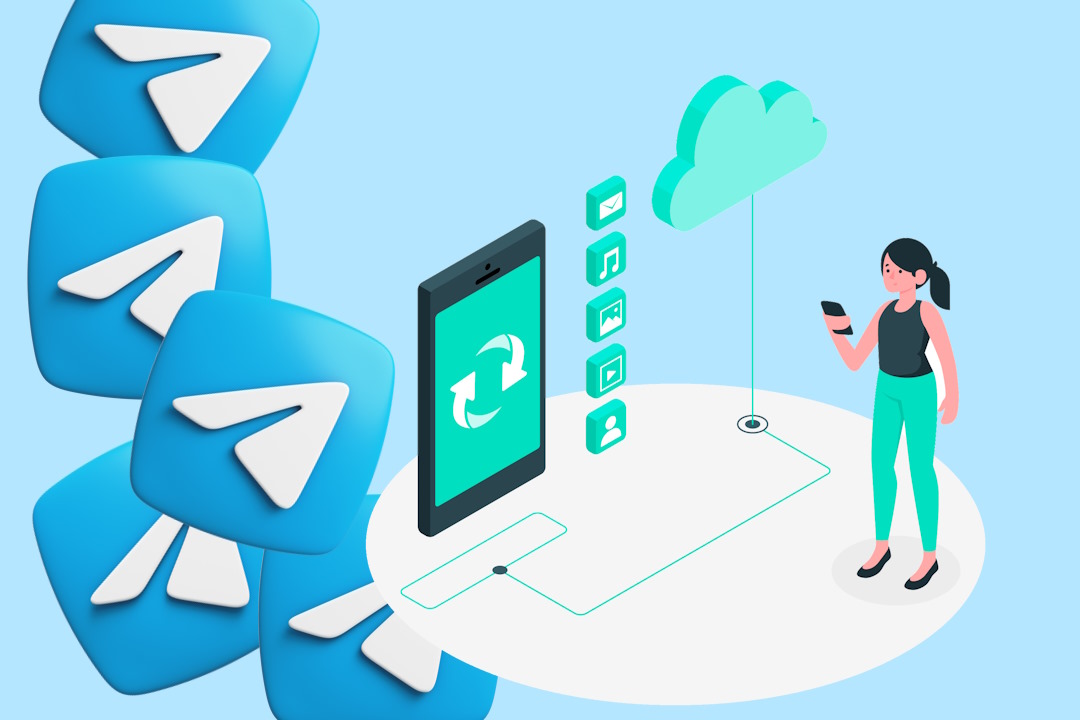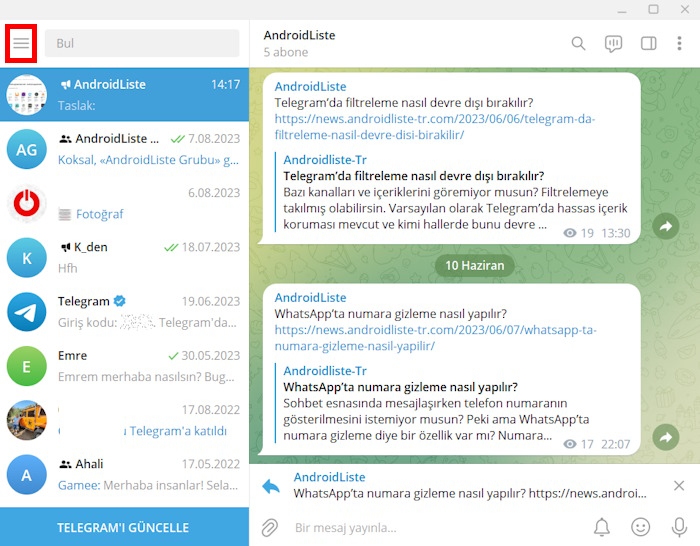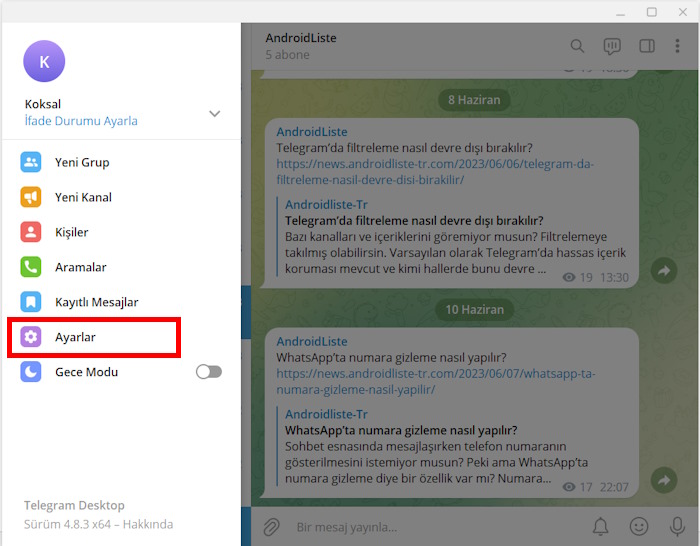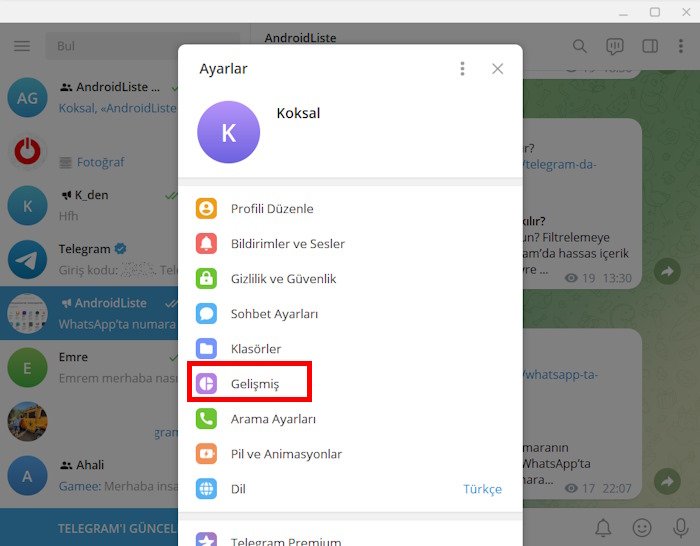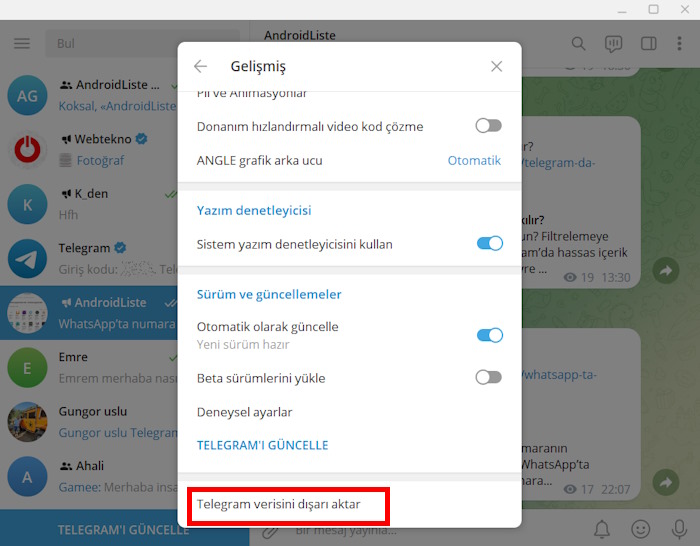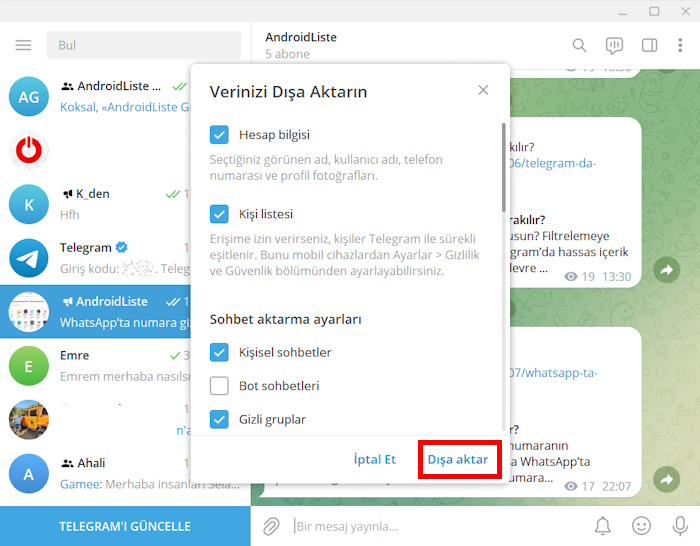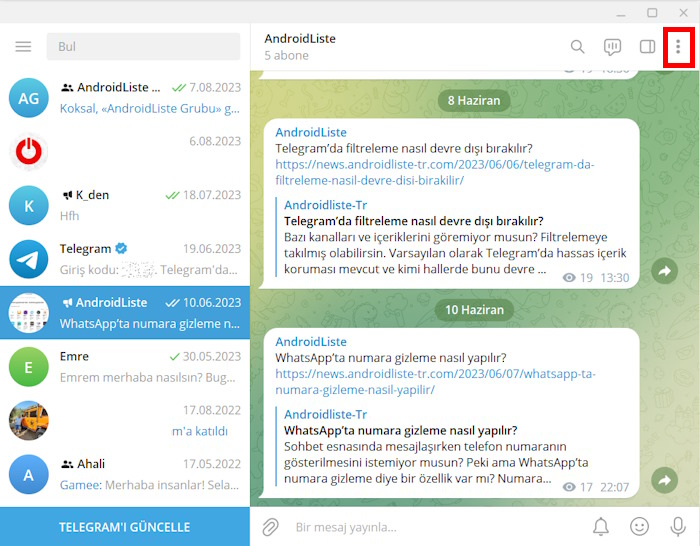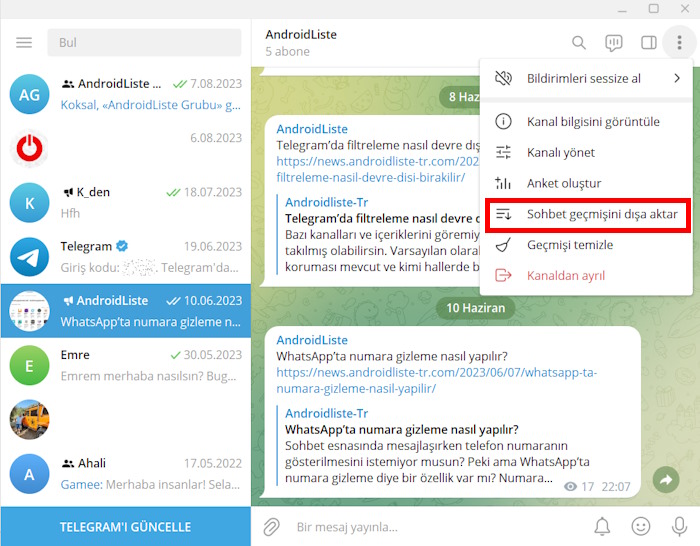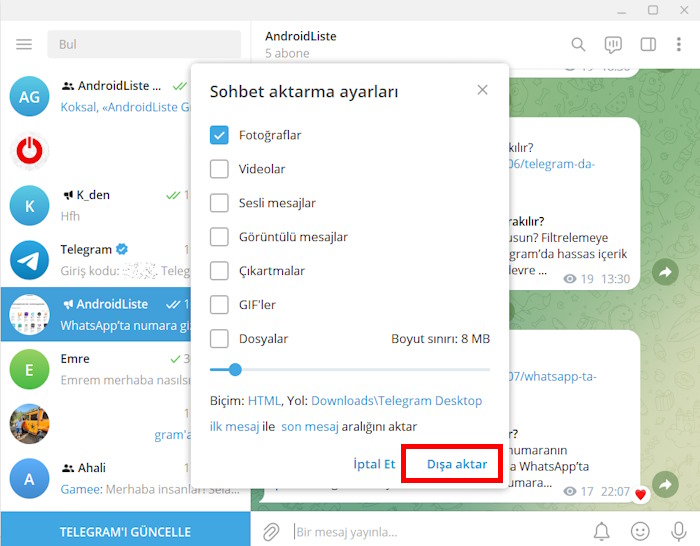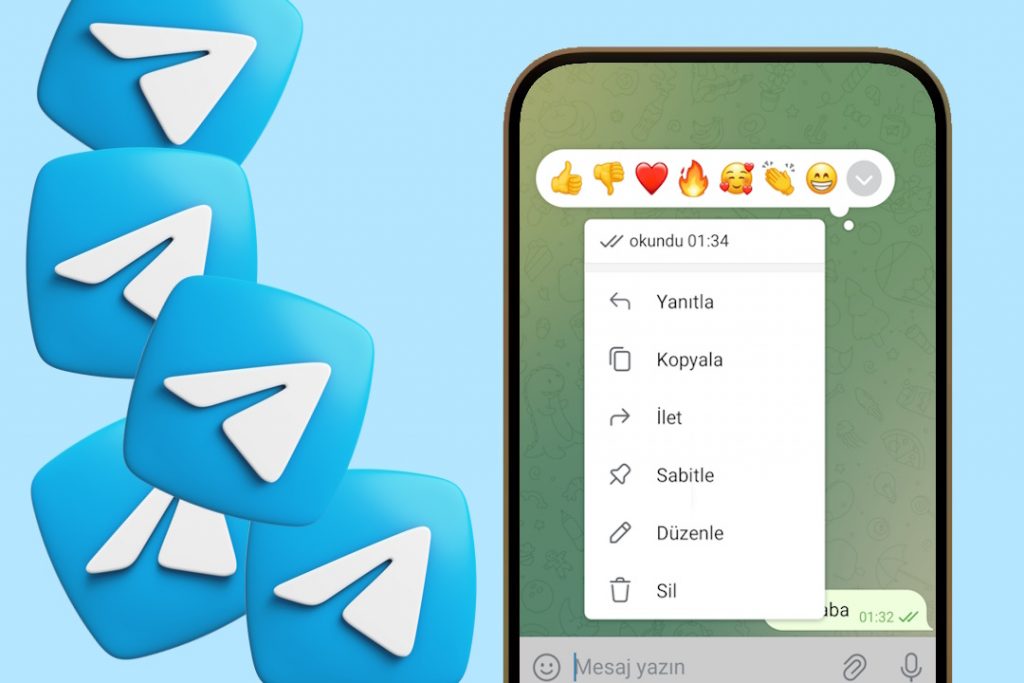Telegram sohbet yedekleme Android’de nasıl yapılır?
Telefonunu değiştirmeyi düşünüyor ama sohbetlerin kaybolacak diye endişeleniyor musun? Merak etme, Telegram sohbet yedekleme konusunda oldukça iddialı ve her şeyi otomatik yapıyor. Ancak sen yine de elimde bulunsun istiyorsan nasıl yapacağını keşfetmek için okumaya devam et!
Telegram sohbet yedekleme
Popüler mesajlaşma uygulaması Telegram, birçok rakibinin aksine bulut tabanlı çalışır. Yani sohbet ederken paylaşılan mesajlar, cihazlar yerine Telegram’ın kendi sunucularında şifrelenmiş bir şekilde saklanır. Bu durum nihai kullanıcı açısından bir takım avantajlar sağlayabilir.
Telegram, bulut tabanlı çalıştığından tüm sohbetlerini kendi sunucularından yedekler ve yedekleme işlemeni otomatik olarak gerçekleştirir. Yedekleme yapmak için kullanıcılara herhangi bir seçenek sunmaz.
Yeni bir cihazda veya platformda (masaüstü veya web tarayıcı) uygulamayı kullanmaya başladığında sohbet geçmişin otomatik olarak yüklenir. Bu da cihaz değişimi sonrası sohbetlerin silinmesi sorununu ortadan kaldırır.
📱 Eski bir cihazın varsa uygulama indirmeden Telegram nasıl kullanılır yazımız ilgini çekebilir.
Telegram sohbetleri nasıl yedeklenir?
Sohbet geçmişinin bir yedeğini elinde bulundurmak ve çevrim dışı erişmek isteyebilirsin. Bu durumda Telegram’ın masaüstü sürümünü kullanman gerecek ve bir bilgisayara ihtiyacın olacak. Sohbet verilerini dışa aktararak cihazında saklayabilir ve kendi yedeklerini oluşturabilirsin.
Bunu yapmak için şu adımları izle. Ancak unutma ki bu bahsedeceğimiz adımları Telegram’ın masaüstü sürümünde yapabilirsin, uygulamada bu seçenekleri göremezsin.
- Masaüstü sürümümü cihazına indirip kurduğunu, cep telefonunu onayladığını varsayarak programı aç.
- Sol üst köşedeki üç çizgili menü simgesine dokun.
- Ayarlara gir.
- Gelişmiş seçeneğine tıkla.
- Pencerenin sonunda yer alan Telegram verisini dışa aktar seçeneğine bas.
- Verinizi Dışa Aktarın penceresi açılacak. Dışa aktarmak istediğin tüm veri türlerini işaretle ve pencere sonundaki Dışa Aktar düğmesine tıkla.
Bu durumda tüm kişilerine ait sohbet geçmişin seçtiğin verilere ve formata göre bilgisayarına aktarılır. Bu dosyayı saklayarak sohbet geçmişini yedekleyebilirsin.
Tüm sohbetlerini değil de sadece belirli kişilerle olan sohbetlerini yani sadece tek bir sohbeti dışa aktarmak istersen şu adımları izle.
- Yine Telegram masaüstü sürümünde dışa aktarmak (yedeğini almak) istediğin sohbetine gir.
- Pencerenin sağ üst köşesindeki üç nokta üst üsteye dokun.
- Açılan menüden Sohbet geçmişini dışa aktar seçeneğine bas.
- Sohbet aktarma ayarları penceresinden istediğin verileri ve boyut sınırı seçip Dışa Aktar düğmesine tıkla.
Verilerini dışa aktarırken dosya boyutlarını artırman yararına olacaktır. Böylelikle daha fazla verinin eklenmesini sağlayabilirsin.
🕵️♂️ Güvenliğin için Telegram fake hesap nasıl anlaşılır yazımızı da incele.
Güvenilir APK sitesi AndroidListe, keşfetmen için çok daha fazla uygulama, oyun, tema ve haber sunuyor. Bu makaleyi beğendiysen sosyal ağlarında arkadaşlarınla hemen paylaş!

Telegram
Telegram kullanımı kolay, gizliliğini ve kullanıcı verilerini koruyan bir anlık mesajlaşma uygulaması. Sesli ve görüntülü arama yapabilir, kanal kurabilir, 200.000 kişilik gruplar oluşturabilir, 2 GB’a kadar dosya paylaşabilir, çoklu fotoğraf gönderebilir ve canlı yayın yapabilirsin.